win7系统的忠实用户实在是太多了,大家都觉得win7操作很简单,而且也没有一些烦人的自动更新。于是有相当一部分的朋友,想要换掉现在使用的win10系统,换回去win7系统,但是一直都不知道怎样重装win7。另外,如果电脑使用久了,出现了故障或者损坏的情况,重装系统也是一个很直接简单的修复方法!那么,笔记本电脑如何重装win7系统?
笔记本电脑win7系统重装:
一、一键重装系统要准备什么
首先,下载韩博士一键重装系统软件到电脑。
其次,关闭电脑中所有的杀毒软件及防火墙,重要文件记住提前备份。
二、韩博士装机大师一键重装系统教程
1. 双击打开韩博士装机大师,接着选择“开始重装”。
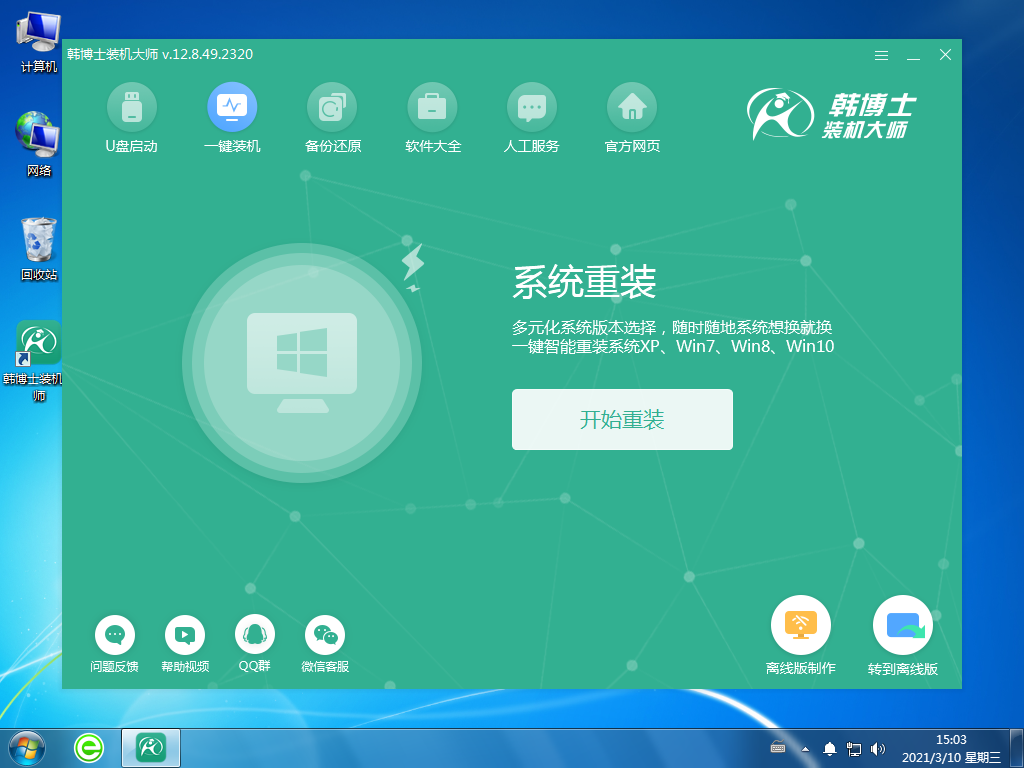
2. 接着系统进入“环境监测”,等检测完成后,再点击“下一步”。
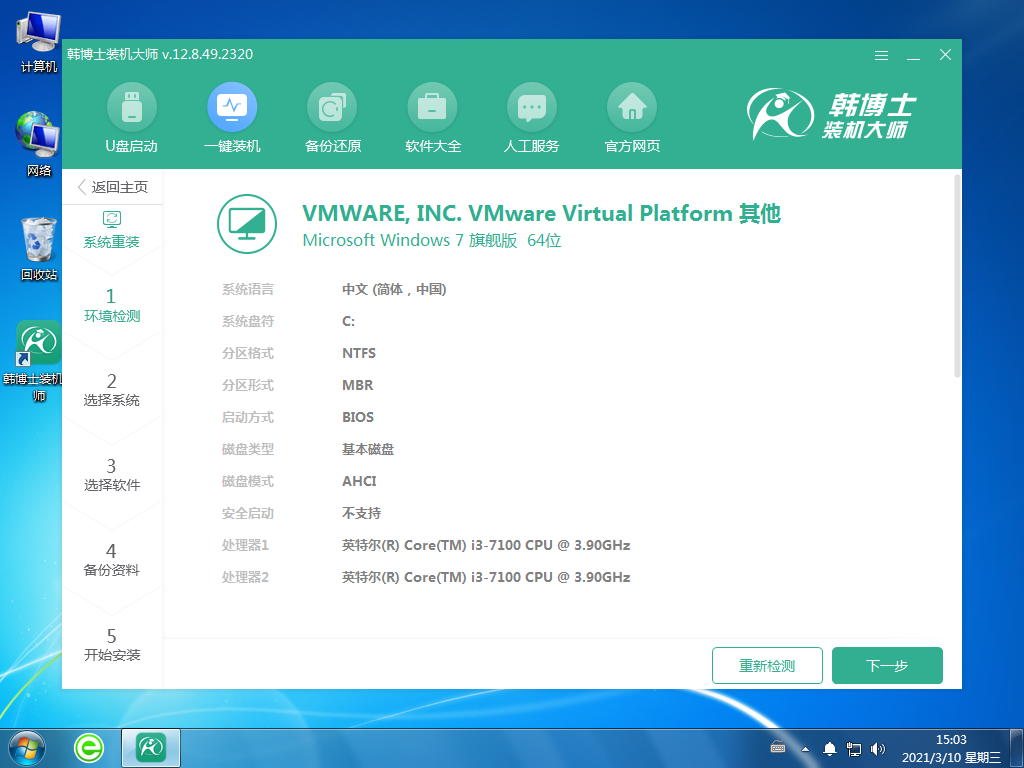
3. 选择合适的win7文件,然后下载并安装。
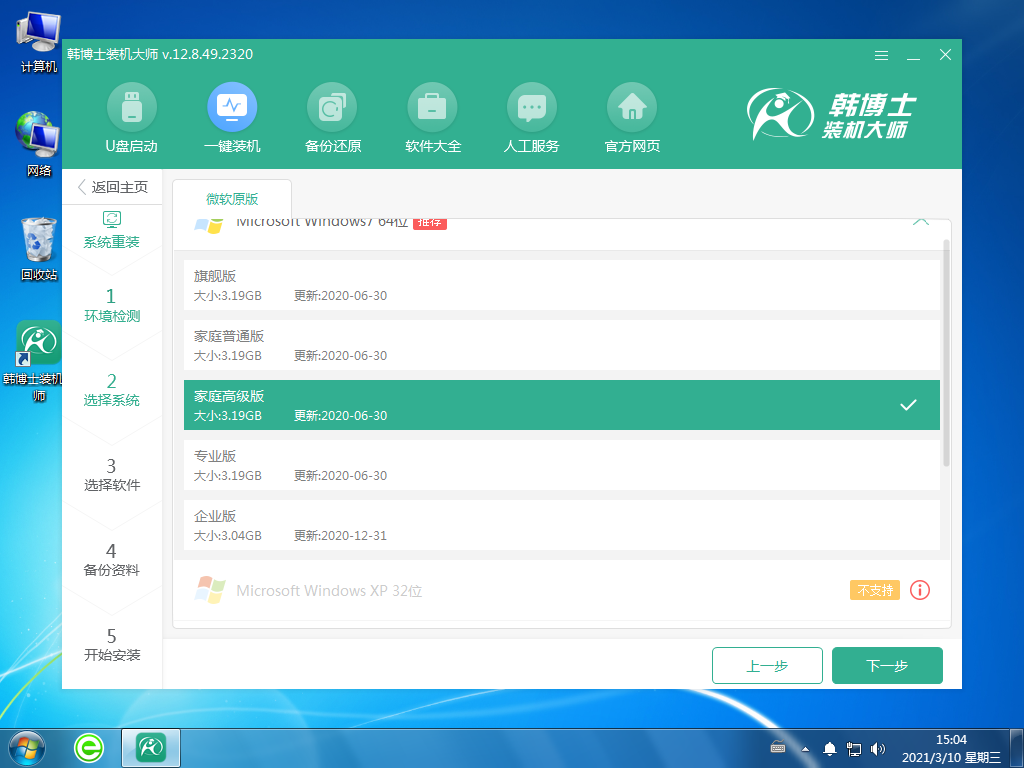
4. 开始下载系统文件,此步骤可能需要耗费一点时间,耐心等待下载完成即可。
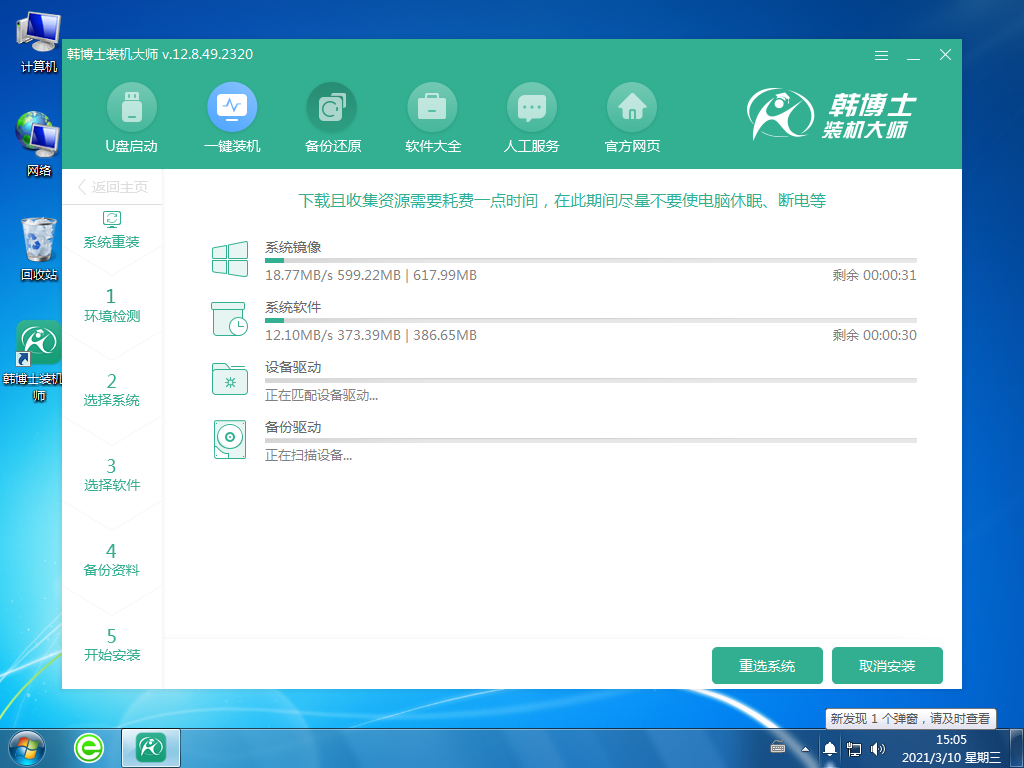
5. 系统进入部署安装环境,耐心等待部署完成,再点击“立即重启”。
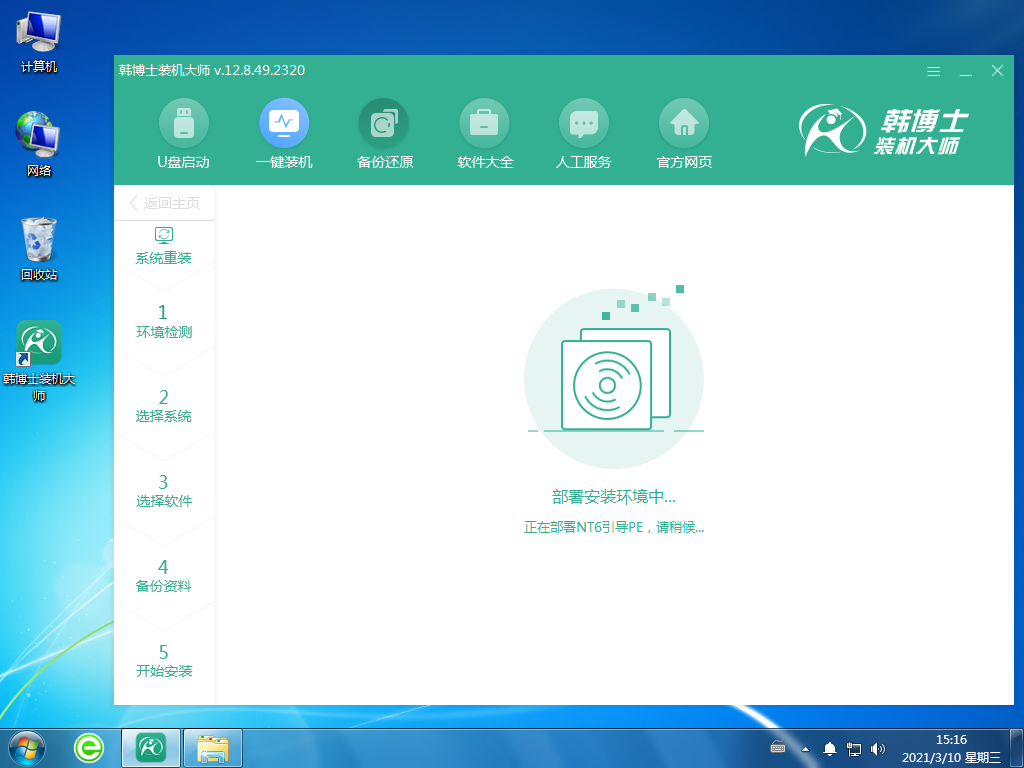
6. 选择第二个选项,接着按回车键进入PE系统。
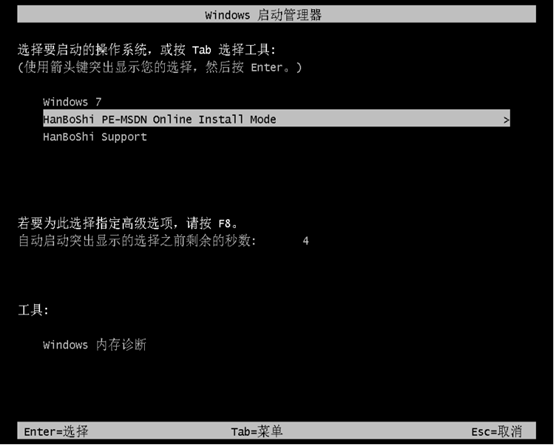
7. 成功进入PE界面,开始重装win7系统,此步骤同样需要耐心等待安装完成,完成后点击“立即重启”。
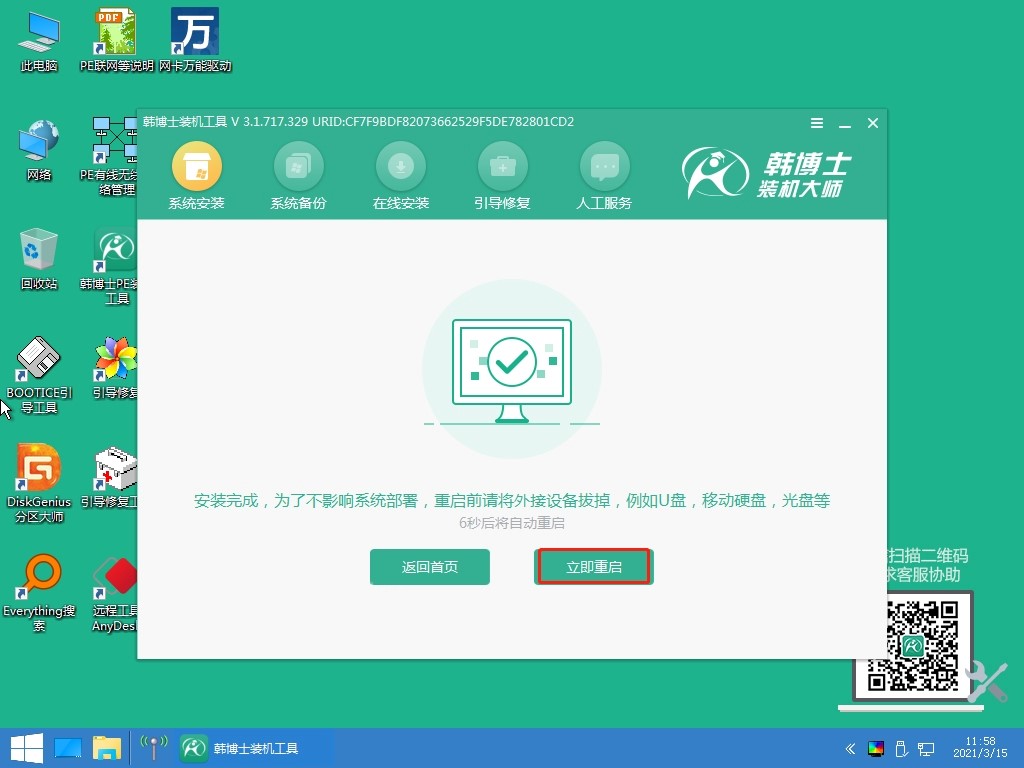
8. 重启完电脑后,出现win7桌面,代表win7系统安装成功。
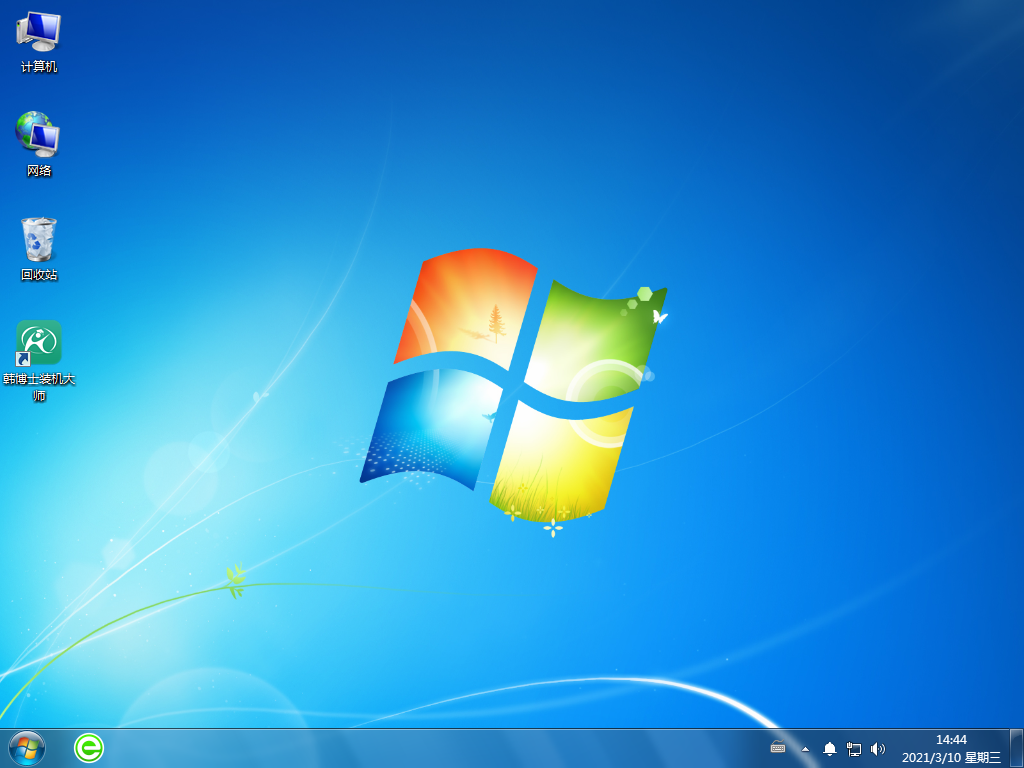
笔记本电脑win7系统重装并不是一件难事,只要跟着上述的步骤进行操作,相信一个全新的win7系统很快就能呈现在你的面前啦!韩博士是一款无需光驱、u盘的智能重装系统软件,使用全程不用担心广告捆绑。如果你有重装win7系统的打算,不管是用的是台式电脑还是笔记本,都可以参照上述的方法去重装。

